Työajan seuranta, Etsi-näkymä
Sisäisten työaikojen etsintään pääsee valitsemalla Kello > Työajan seuranta: Etsi.
Oletuksena tiedot järjestetään Päivä-kentän mukaan nousevassa järjestyksessä.

Etsintää voidaan rajata:
Voidaan määrittää haettava aikaväli antamalla tiedot Aloituspvm- ja/tai Lopetuspvm-kenttiin, antamalla haettava viikko (Vko) tai valitsemalla pudotusvalikosta kuukausi.
Tila-valikosta voidaan valita missä tilassa olevia päiviä haetaan.
Kaikki-valinnalla tuodaan kaikki päivät tilasta riippumatta.
Kesken-valinnalla tuodaan päivät joissa on suoritettu sisään-leimaus, mutta ulos-leimaus on vielä tekemättä.
Valmis-tilassa ovat leimaukset, joissa on tehty myös päivän ulos-leimaus.
Ilmoitukset > Tarkastamatta valinnalla haetaan päivät, joihin järjestelmä on merkinnyt poikkeaman jonka vuoksi päivä tulee tarkistaa > esimerkiksi työajan ylittäminen.
Ilmoitukset > Tarkastettu valinnalla nousee hakuun päivät joissa on ilmoitukseen nousun myötä tehty tarkistus (myös päivät joissa on järjestelmän automaattileimaus joka ei vaadi tarkistusta). Tarkastettu tilaan ilmoituksien alle nousevien päivien osalta riittää, että päivä on avattu ja tallennettu, päivää ei ole merkitty vielä Tarkistetuksi napsauttamalla Tarkistettu-painiketta.
Tarkastettu-valinnalla noudetaan päivät, joissa on joko etsi-näkymässä tai päivän muokkaus näkymässä napsautettu Tarkistettu-painiketta.
Hyväksytty-valinnalla noudetaan päivät, joissa on joko etsi-näkymässä tai päivän muokkaus näkymässä napsautettu Hyväksytty-painiketta.
Maksussa tilassa olevat päivät on viety palkkalaskelmalle ja Maksettu tilassa olevien palkkalaskelma on lähetetty maksuun.
Henkilö-pudotusvalikosta voidaan valita henkilö kenen tietoja tarkastellaan, oletuksena on Kaikki.
Kustannuspaikka-valikosta voidaan valita kustannuspaikka tai kustannuspaikat joille tehdyt leimaukset haetaan.
Kustannuspaikka-ikkunasta voidaan valita haluttu kustannuspaikka napsauttamalla sen riviä. Mikäli halutaan tuoda näkymään useamman kuin yhden kustannuspaikan leimaukset, voidaan valita useita kustannuspaikkoja napsauttamalla kutakin riviä. Valitut kustannuspaikat näytetään listauksen yläreunassa peräkkäin, esim. kuvan mukaisesti [100,200,300 kun nämä 3 kustannuspaikkaa on valittuna.
Valitut kustannuspaikat poimitaan napsauttamalla Etsi-painiketta ja ne näkyvät Kustannuspaikka-kentässä etsi-näkymässä. Tiedot kentästä voidaan tyhjentää kaksoisnapsauttamalla kenttää tai siirtymällä kustannuspaikkojen poimintaan, josta voidaan napsauttaa Poimi tyhjä kustannuspaikka.
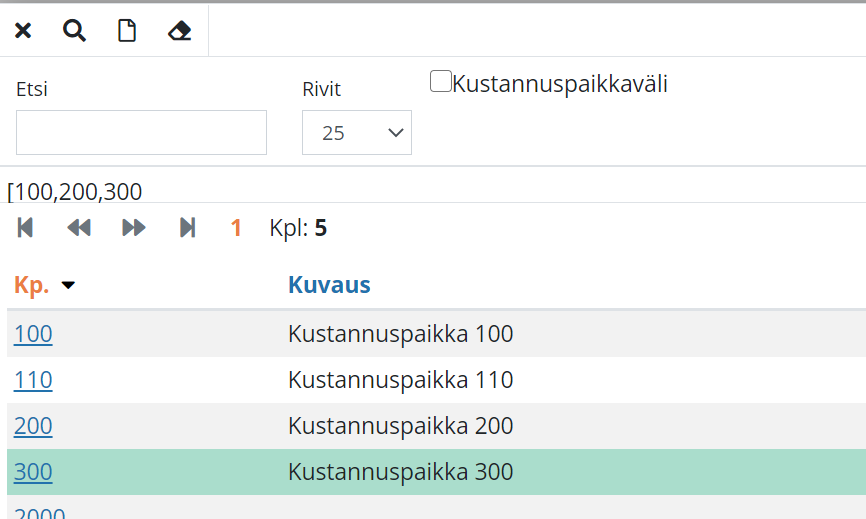
Valitut kustannuspaikat näytetään etsi-näkymässä:
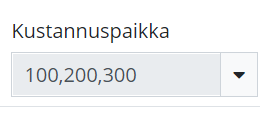
Työnumero-valikosta voidaan poimia työnumero jolle tehtyjä leimauksia halutaan etsiä.
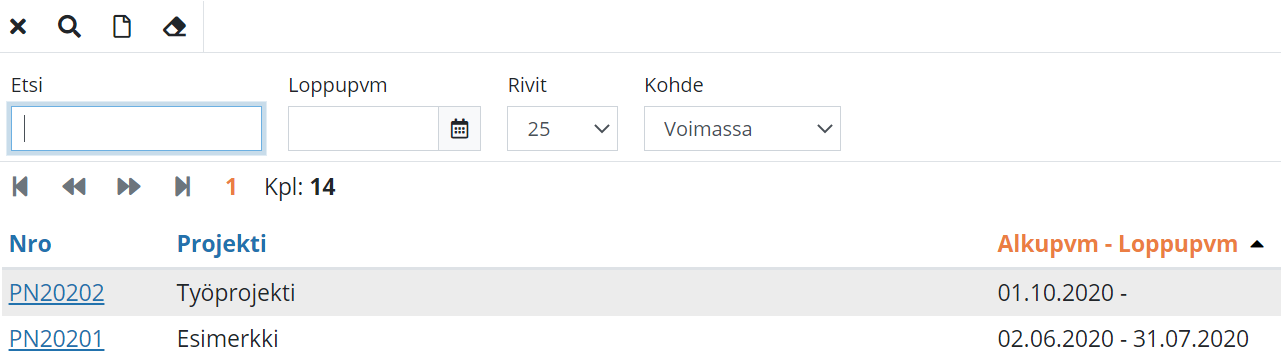
Etsi-näkymässä on Ulkoinen työntekijänro -kenttä. Kentän avulla näkymään voidaan suodattaa leimaukset henkilön asetuksissa määritellyn ulkoisen työntekijänumeron perusteella. Jotta kenttä on näkyvissä, tulee käyttäjällä olla vähintään Tehokäyttäjän oikeudet sekä kellon hyväksymisoikeudet.
Henkilörekisterissä on Ulkoinen työntekijänumero -kenttä (Rekisterit > Henkilöstö > Perustiedot-välilehti).
Lisää ohjeita henkilöstöasetuksista.
Mikäli halutaan etsiä järjestelmän luomia automaattileimauksia, voidaan Automaattileimaukset-pudotusvalikosta valita automaattileimaus jonka tapahtumia haetaan. Valittavana ovat Loma, Sairasloma, Pekkanen sekä Sisään-nolla leimaukset mikäli organisaatiolle on automaattileimaukset asetettu päälle.
Rivit-pudotusvalikosta voidaan valita kuinka monta riviä/sivu halutaan tuoda näkymään.
Tehdään halutut valinnat hakuehtoihin ja napsautetaan Enter tai Etsi-painiketta.
Etsi-näkymässä on mahdollista myös Tarkastaa ja/tai Hyväksyä päiviä.
Tarkastettavien tai hyväksyttävien päivien tulee olla Valmis-tilassa, kesken-tilassa olevia päiviä ei ole mahdollista valita.
Napsautetaan rivin edessä oleva valintalaatikko aktiiviseksi niiltä riveiltä, joihin toiminto halutaan kohdistaa ja tämän jälkeen voidaan napsauttaa työkalurivin Tarkastettu tai Hyväksytty -painiketta.
Ennen toiminnon suorittamista järjestelmä antaa vielä vahvistuskysymyksen halutaanko tila varmasti muuttaa.
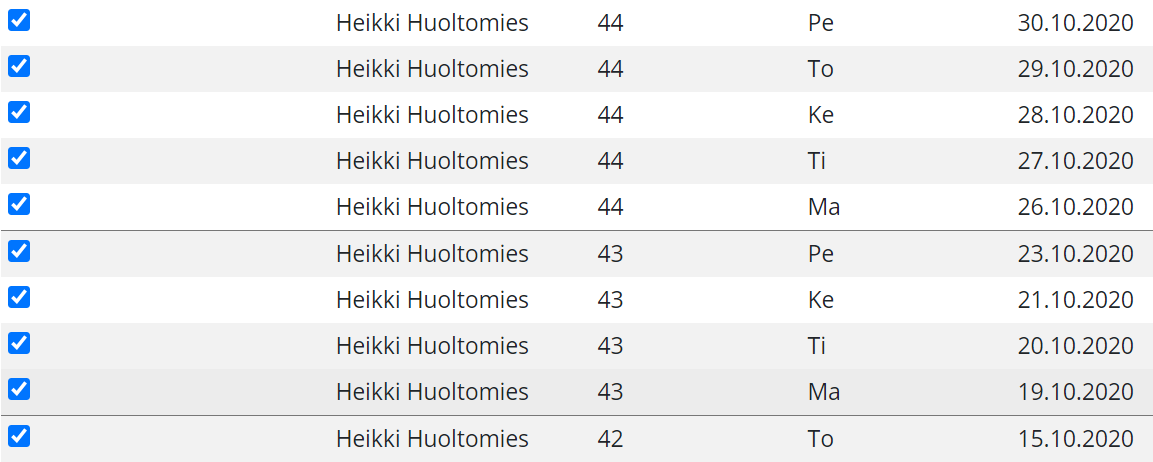
Etsi-näkymässä voidaan myös muuttaa kerralla Hyväksytty-tilassa olevat Maksussa-tilaan ja Maksussa-tilassa olevat Maksettu-tilaan.
Valitaan ensin ne rivit, joiden tila halutaan muuttaa laittamalla rivin alussa oleva valinta aktiiviseksi ja valitaan sen jälkeen Työajat-valikko > Maksussa tai Työajat-valikko > Maksettu.
Tarkastukseen nousevat päivät
Mikäli päivässä on leimauksia, jotka vaativat tarkistusta, on rivit merkitty punaisella taustavärillä, jotta ne erottuvat näkymässä.
Kaikki tarkastettavat rivit saadaan listattua näkymään kerralla valitsemalla Tila-valikosta Ilmoitukset kohdasta > Tarkastamatta.
Tarkastamattomiin nousee leimaukset joissa on esimerkiksi järjestelmä tehnyt automaattisen ulosleimauksen tai päivässä on päällekkäisiä leimauksia.
Rivillä Tark.syy -sarakkeessa näytetään tiedot jotka vaativat tarkistusta. Rivillä näkyvillä on viimeisin järjestelmän tekemä ilmoitus ja vietäessä hiiri rivin päälle, näytetään info jossa on nähtävissä kaikki ilmoitukset mikäli niitä on useita samalle päivälle.
Esim. alla olevassa kuvassa on päivän ulos-leimaus jäänyt tekemättä, jonka vuoksi järjestelmä on leimannut ulos automaattisesti asetuksissa määritetyn ajan jälkeen, tämä ilmoitetaan infossa. Lisäksi päivään on tehty päällekkäisiä leimauksia, joka ilmoitetaan myös omana tietonaan.
Viimeisin ilmoitus näytetään rivillä Leimaminuutit ylittää asetetun työajan + 60 minuuttia, joka on syntynyt automaattisen ulosleimauksen johdosta.

Etsi-näkymän muokkaaminen
Etsi-näkymässä näytettävät kentät voidaan valita Näkymä > Kentät. Napsautetaan kenttiä jotka halutaan näkymään tai vaihtoehtoisesti Kaikki-valinnalla tuodaan kaikki näytettävissä olevat kentät.
Tietoja voidaan lajitella yhden tai useamman sarakkeen mukaisesti napsauttamalla halutun sarakkeen otsikkoa.
Järjestelyyn lisätyn otsikon viereen tulee järjestysnumero monentenako se on järjestelyssä mukana.
Ensimmäisellä napsautuksella järjestys on nouseva, uudelleen napsautettaessa järjestely muuttuu laskevaksi ja kolmannella napsautuksella järjestely poistetaan sarakkeesta.
Vaihtoehtoisesti voidaan järjestelyä muokata Näkymä > Järjestely-valikon kautta. Napsauttamalla nuoli-painiketta saadaan muutettua järjestely nousevaksi tai laskevaksi ja napsauttamalla Poista-painiketta, poistetaan kyseinen sarake järjestelystä.
Tyhjennä järjestely-valinta poistaa kaikki tehdyt järjestelyt ja palauttaa järjestelmän oletuksen, eli Päivä-sarake nousevaan järjestykseen.

Esim. alla olevan näkymän järjestely tapahtuu ensisijaisesti Päivän mukaan, tämän jälkeen lajitellaan Tilan mukaan ja lopuksi Henkilön mukaan.

Sarakkeiden järjestystä voidaan myös muuttaa haluttuun järjestykseen. Tartutaan hiirellä sarakkeen otsikkoon ja hiiren osoittimen muuttuessa siirto kuvakkeeksi, voidaan sarake raahata hiirellä haluttuun kohtaan.
Sarakkeiden leveyttä voidaan muuttaa viemällä hiiri otsikkoriville halutun sarakkeen loppuun ja kun hiiren osoitin muuttuu kaksipäiseksi nuoleksi, voidaan sarakkeen leveyttä muuttaa hiirellä vetämällä.
Omia hakuehtosivuja voi luoda Etsi-näkymässä, esim. lajitellaan kaikki sivun tiedot eri tilojen mukaan. Etsi-välilehden vasemmalle puolen luotavat sivut tulevat käyttöön koko organisaatiolle (Uusi-toiminto näkyvillä vain ylläpitäjä-tason tunnuksella) ja oikealle puolelle luodut sivut ovat käyttäjäkohtaisia.
Lisää tietoa omien hakuehtosivujen luomisesta.
Etsi-näkymän alalaidassa on Yhteenveto- ja Valitut yhteensä -tiedot.
Yhteenveto
Näyttää tiedot avoinna olevasta sivusta.
Valitut yhteensä
Valittaessa rivejä Etsi-näkymässä toiminto laskee valittujen leimauksien työajat ja liukumat.
Rivin tiedot eivät avaudu kaksoisnapsauttamalla rivin alussa olevaa valintaruutua.
Rivin tiedot saadaan auki kaksoisnapsauttamalla kyseistä riviä mistä tahansa muusta kohdasta.
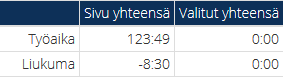
Työajan seurannan Etsi-näkymän Lauantai- La ja sunnuntaipäivien Su fontit näytetään lihavoidulla tekstillä ja värit ovat lauantaille vihreä ja sunnuntaille punainen, jolloin ne erottuvat näkymästä paremmin.
Automaattileimaukset
Mikäli organisaatiolla on käytössä Automaattinen leimauksien kirjaus, järjestelmä luo automaattisesti loma-, sairasloma ja pekkaspäiville leimaukset jokaiselle päivälle erikseen.
Lisäksi jos on päällä Automaattinen nollaleimauksien kirjaus, kokonaisille poissaolopäiville järjestelmä tekee automaattisesti päivän leimauksen ja tällöin tehdään automaattisesti vähennys kertyneestä työajasta.
Automaattileimaukset pudotusvalikosta valitaan haluttu tila, jolloin tuodaan vain ne tapahtumarivit joihin on syntynyt kyseisen automaattileimauksen muodostama tapahtuma.
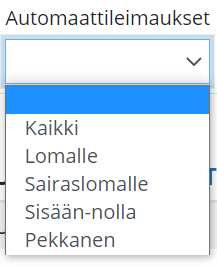
Kaikki-valinnalla näytetään kaikki leimaukset, normaalileimaukset sekä automaattileimaukset.
Kaikki automaatti-valinnalla haetaan kaikki leimaukset, jotka ovat syntyneet automaattileimausten kautta.
Automaattileimauksiin tuodaan vain ne leimaukset, jotka järjestelmä on luonut automaattisesti ja joita ei ole käsin muokattu tämän jälkeen. Jos valitaan esim. Sairaslomalle, ei hakuun tuoda sellaista päivää, jossa on käsin määritettynä sairaslomaleimaus. Hakuun tuodaan pelkästään ne sairaslomaleimaukset, jotka ovat syntyneet järjestelmän automatiikalla. Käsin tehty sairaslomaleimaus näytetään normaaleissa päivän leimauksissa.
Automaattileimauksia voidaan muokata tai poistaa käsin muokkausnäkymässä napsauttamalla haluttua päivää. Mikäli automaattileimauksia syntyy organisaatiolle runsaasti, voidaan niitä poistaa myös massapoistona. Tämä edellyttää, että käyttäjälle on annettu henkilörekisterissä Kellon alta oikeus Työajan seuranta-Leimausten massapoisto.
Valitaan poistettavat leimaukset ja Toiminnot-valikosta napsautetaan Poista valitut.
Poiston yhteydessä järjestelmä vielä varmistaa poiston antamalla ensin varoituksen: Poista kaikki valitut päivät, Kyllä vastauksella poistetaan päivät ja Ei peruuttaa poiston. Tämän jälkeen annetaan vielä vahvistuskysymys Haluatko varmasti poistaa kaikki valitut päivät? Myös tässä Ei-vastaus peruuttaa poiston. Näin pyritään varmistamaan, että päiviä ei poistettaisi vahingossa.
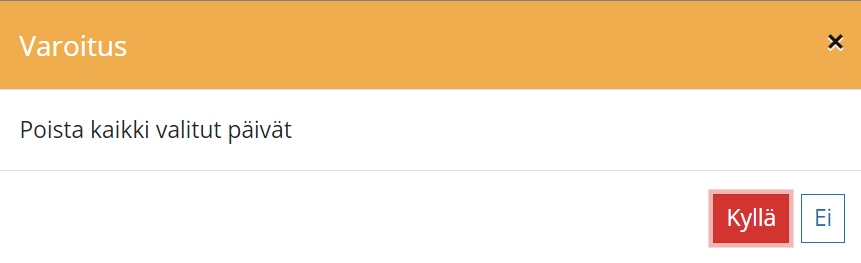
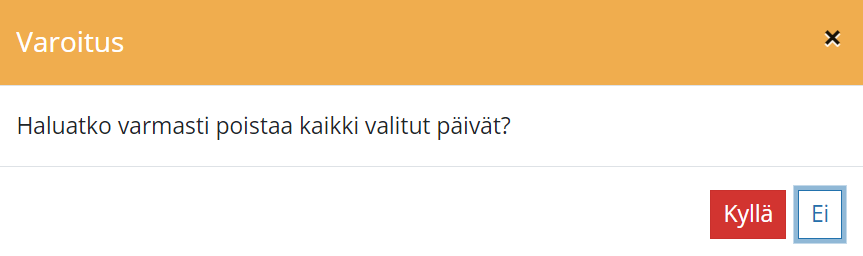
Valittaessa massapoistoon päiviä ja hakutuloksessa on mukana päiviä, jotka eivät ole syntyneet automaattileimauksen myötä, ei näitä päiviä poisteta vaikka ne olisivat valittuina. Poisto koskee vain automaattileimauksia. Mikäli automaattileimauksella syntynyt päivä avataan ja sitä muokataan tai napsautetaan tallennusta, päivä ei enää lukeudu automaattileimauksiin käsin tehdyn muokkauksen vuoksi. Tällaista päivää ei tästä johtuen poisteta massapoistossa.
Jos päivälle on tehty jokin manuaalinen muutos, esim. napsautettu tallenna-painiketta muokkaus-näkymässä, ei päivää enää katsota automaattileimauksella tehdyksi eikä se tule mukaan hakuun. Mikäli tällainen päivä halutaan poistaa, tulee se hakea ilman automaattileimaus valintaa ja poistaa yksitellen.
CSV-vienti
Leimaustietoja voi viedä CSV-vientinä omiin tiedostoihin valitsemalla Toiminnot-valikko > Vienti.
Vain Hyväksytty-tilassa olevia rivejä voi viedä CSV-vientinä.
Profiileihin voi luoda omia rajattuja vientejä.
Luoduista profiileista muodostuu lista CSV-tiedosto-kohdan alapuolelle (katso kuva yllä).
Mahdollisuus viedä hyväksyttyjä työaikoja Tikonin tai Unesin palkanlaskentaan.
Ominaisuus edellyttää tehokäyttäjän tai ylläpitäjän oikeudet.
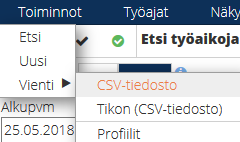
Tikon- ja Unes-vienti
Kellon leimaustiedot on mahdollista viedä Tikon- ja Unes-palkanlaskentasovelluksiin.
Tätä varten tulee luoda vientiä varten profiili.
Jotta tiedot voidaan viedä, tulee henkilön tiedoissa olla määritettynä Ulkoinen työntekijänumero (Rekisterit > Henkilöstö > henkilön Perustiedot-välilehdellä). Vietävien päivien tulee myös olla Hyväksytty-tilassa.
Valitaan Toiminnot-valikosta Vienti > Profiilit.
Profiilin luonti-ikkunassa valitaan pudotusvalikosta kumpaan sovellukseen tietoja halutaan viedä.
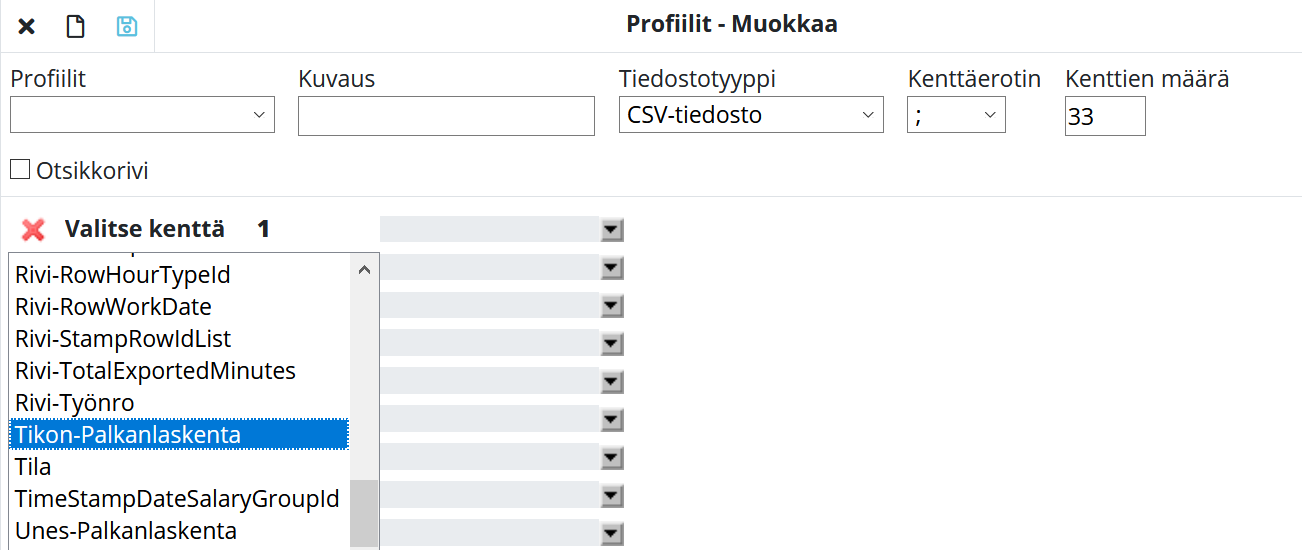
Annetaan Kuvaus-kenttään profiilille nimi ja tallennetaan profiili.

Kun profiili on luotu, se tulee näkyville Vienti vaihtoehtoihin.
Etsi-näkymässä voidaan valitaan vietävät rivit laittamalla rivin alussa oleva valinta aktiiviseksi, napsautetaan Toiminnot-valikko >Vienti > Tikon tai Unes. Tällöin aukeaa vienti-ikkuna ja tiedot viedään oletuksilla tiedostoon.

Mikäli rivejä ei ole etsi-näkymässä valmiiksi valittuna, avautuu vienti-ikkuna jossa voidaan antaa valinnat vientiä varten:
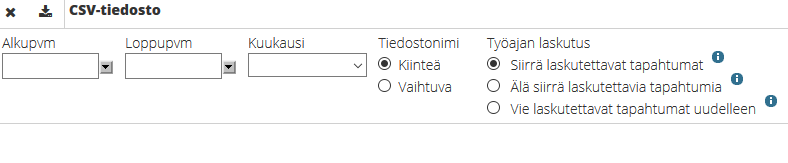
Kello-sovelluksen Tikon- ja Unes-viennin vienti-ikkunassa on seuraavat valinnat:
Siirrä laskutettavat tapahtumat
Kun valinta on aktiivinen, viedään kellon leimaukset ja työajan laskutuksen puolelta mahdolliset henkilöille maksettavat korvaukset.
Vie vientitiedostoon joko tietyltä aikaväliltä tai valitut leimaukset. Samalla viedään työajan laskutuksen puolelta myös työntekijöille korvattavat tapahtumat, joita ei ole aiemmin viety.
Älä siirrä laskutettavia tapahtumia
Kun valinta on aktiivinen, viedään vain kellon leimaukset.
Vie ainoastaan työajan kirjaukset vientitiedostoon.
Vie laskutettavat tapahtumat uudelleen
Kun valinta on aktiivinen, viedään työntekijälle korvattavat työajan laskutustapahtumat uudelleen tiedostoon, vaikka ne olisi jo aiemmin viety.
Vie vientitiedostoon joko tietyltä aikaväliltä tai valitut leimaukset.
Mikäli Etsi-näkymässä ei ole valittuna vietäviä leimauksia, viedään työajan laskutustapahtumat vienti-ikkunassa annettavalta aikajaksolta.
Mikäli Etsi-näkymässä on valittuna leimauksia ja ne viedään tiedostoon, haetaan vietävät työajan kirjaukset seuraavasti:
Oletusaikaväli, jolta laskutus viedään, on kaksi kuukautta taaksepäin kuluvasta kuukaudesta seuraavan kuukauden alkuun.
Mikäli vietävissä leimauksissa päivämäärä on aikavälin ulkopuolella, muutetaan kirjausten vientiaikaväliä vastaavasti.
Esim. Mikäli viennin aikaväli on 1.10.2020 - 31.10.2020 ja vietävän leimauksen alkupäivä on 11.10.2020, muuttuu vietävien työajan laskutustapahtumien aikaväliksi 11.10.2020 - 1.3.2020.
Kun rivin lopussa olevan Info-kuvakkeen päälle viedään hiiren kursori, tulee näkyville tarkemmat tiedot, mitä asetus tekee.
